- ผู้เขียน Jason Gerald [email protected].
- Public 2023-12-16 11:42.
- แก้ไขล่าสุด 2025-01-23 12:49.
SurveyMonkey เป็นบริการออนไลน์ที่อนุญาตให้ผู้ใช้สร้างแบบสำรวจบนเว็บ บริการนี้มีสองชั้น ได้แก่ บริการฟรีและบริการชำระเงิน (ซึ่งมีคุณลักษณะเพิ่มเติมบางอย่าง) บทความนี้จะแนะนำคุณเกี่ยวกับการสร้างแบบสำรวจออนไลน์ด้วย SurveyMonkey
ขั้นตอน
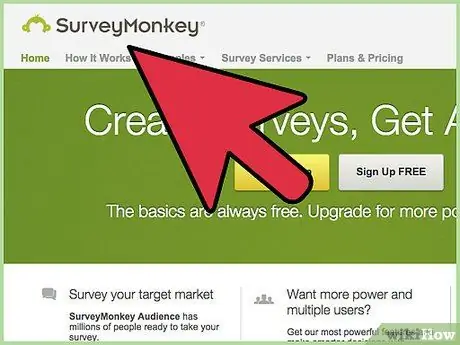
ขั้นตอนที่ 1 เยี่ยมชมเว็บไซต์ SurveyMonkey ที่
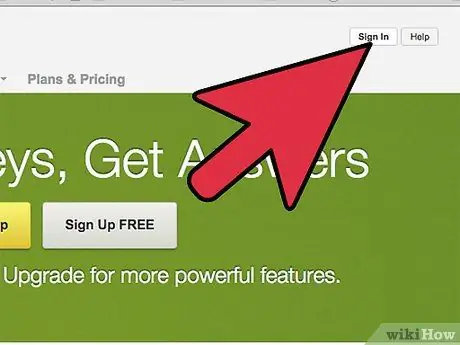
ขั้นตอนที่ 2. ที่ด้านบนของหน้า คลิก “ลงชื่อเข้าใช้”
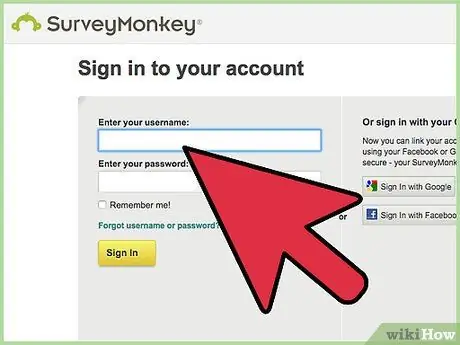
ขั้นตอนที่ 3 ป้อนชื่อผู้ใช้และรหัสผ่านของบัญชี SurveyMonkey จากนั้นคลิกลงชื่อเข้าใช้
ในการสร้างบัญชี SurveyMonkey คลิกที่นี่
คุณยังสามารถสร้างบัญชี SurveyMonkey ได้โดยคลิกปุ่มลงทะเบียนด้วย Facebook หรือลงทะเบียนด้วย Google ที่ด้านขวาของหน้า
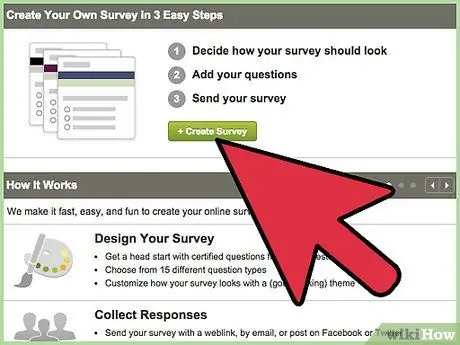
ขั้นตอนที่ 4 คลิกปุ่ม "+สร้างแบบสำรวจ" ที่ด้านบนของหน้า
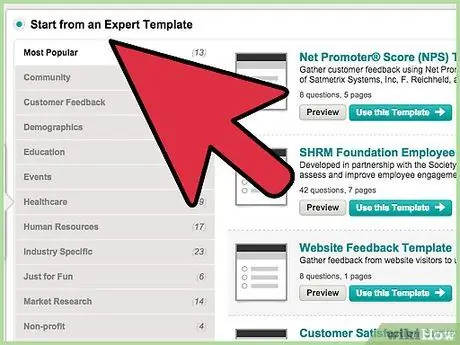
ขั้นตอนที่ 5. ป้อนชื่อแบบสำรวจ จากนั้นเลือกหมวดหมู่
คุณยังสามารถเลือกตัวเลือก "คัดลอกแบบสำรวจที่มีอยู่" หรือ "ใช้เทมเพลตแบบสำรวจของผู้เชี่ยวชาญ"
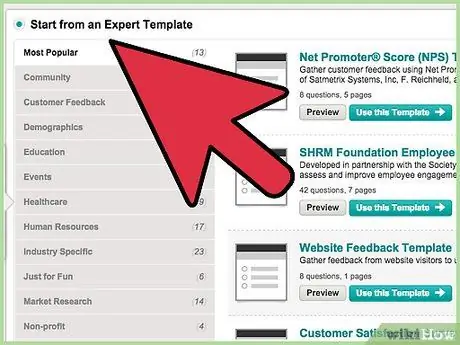
ขั้นตอนที่ 6 เลือกเทมเพลตแบบสำรวจ จากนั้นคลิก "ถัดไป"
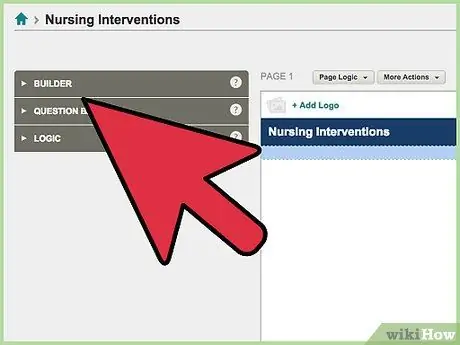
ขั้นตอนที่ 7 คุณจะสามารถแก้ไขคำถามและมุมมองแบบสำรวจเริ่มต้นได้ทางด้านซ้ายของแบบสำรวจ
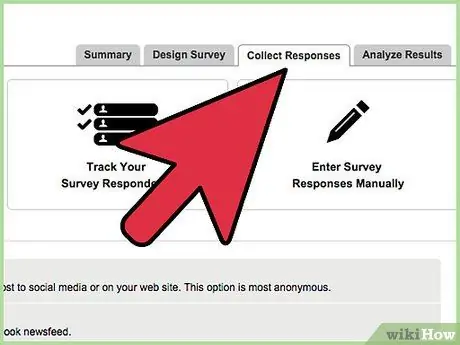
ขั้นตอนที่ 8 คลิกแท็บ "รวบรวมคำตอบ" ที่ด้านบนของหน้า
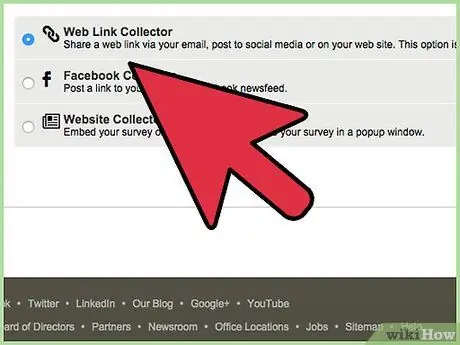
ขั้นตอนที่ 9 คลิกวิธีที่คุณต้องการเผยแพร่แบบสำรวจ
ในตัวอย่างนี้ วิธีแรกถูกใช้
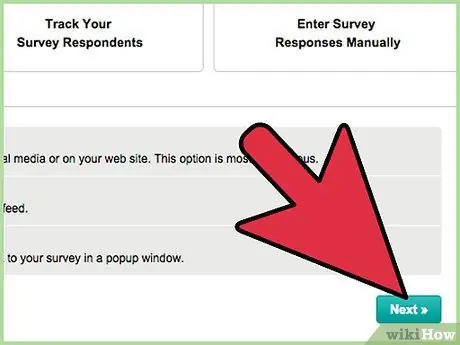
ขั้นตอนที่ 10 คลิก “ขั้นตอนต่อไป”

ขั้นตอนที่ 11 คัดลอกลิงก์ไปยังแบบสำรวจ จากนั้นแชร์ลิงก์ผ่านจดหมายข่าว Twitter หรือวิธีการ/ไซต์อื่นๆ ที่อนุญาตให้คุณโพสต์ลิงก์
คุณยังสามารถคัดลอกโค้ด HTML ของแบบสำรวจเพื่อเพิ่มลงในเว็บไซต์ได้
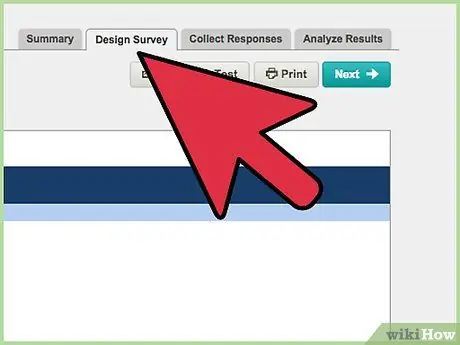
ขั้นตอนที่ 12 ออกแบบแบบสำรวจของคุณ
หลังจากสร้างบัญชีแล้วก็ถึงเวลาทำงาน จัดแบบสำรวจที่มีประสิทธิภาพเพื่อค้นหาข้อมูลที่คุณต้องการ นั่นคือคุณต้องรู้ล่วงหน้าว่าข้อมูลใดที่จำเป็น การสร้างแบบสำรวจโดยไม่มีเป้าหมายที่ชัดเจนจะทำให้ยากสำหรับคุณและผู้ตอบเท่านั้น นอกจากนี้ ผู้ตอบอาจรู้สึกเกียจคร้านที่จะตอบหรือถือว่าแบบสำรวจของคุณเป็นสแปม หากคุณถามคำถามโดยสุ่ม ในการออกแบบเนื้อหาแบบสำรวจ โปรดคำนึงถึงสิ่งต่อไปนี้:
- เมื่อสร้างแบบสำรวจ ให้รวมคำถามที่เกี่ยวข้อง อย่าพยายามใส่คำถามที่เบี่ยงเบนไปจากหัวข้อของแบบสำรวจ เนื่องจากอาจทำให้ผู้ตอบแปลกใจ ผลก็คือ คำตอบของพวกเขาจะ "ถูกกฎหมาย" น้อยลง
- การสร้างแบบสำรวจที่ไม่ระบุชื่อเป็นวิธีหนึ่งในการให้ผู้ตอบตอบเนื้อหาในใจ ให้ตัวเลือกในการซ่อนชื่อ เว้นแต่ว่าคุณต้องการข้อมูลจริงๆ หากคุณรวบรวมชื่อผู้ตอบ ให้อธิบายเสมอว่าคุณจะปกป้องข้อมูลอย่างไร (เช่น โดยการนำเสนอผลลัพธ์ในลักษณะรวมเพื่อไม่ให้ระบุตัวผู้ตอบได้) หากคุณรู้สึกว่าผู้คนไม่ต้องการพูดถึงชื่อของพวกเขาในขณะที่คุณต้องการข้อมูลนั้นด้วย ให้เสนอสิ่งจูงใจ ตัวอย่างเช่น เสนอหนังสือดิจิทัลสำหรับผู้ตอบแบบสอบถามที่ยินดีจะติดต่ออีกครั้ง
- คำถามแบบสำรวจที่มีประสิทธิภาพโดยทั่วไปจะสั้น มีความเกี่ยวข้อง และปราศจากศัพท์แสง หลีกเลี่ยงคำถามที่ขึ้นอยู่กับสมมติฐานและ "นำ" ผู้ตอบไปสู่คำตอบที่เฉพาะเจาะจง
- ใส่ข้อมูลที่ละเอียดอ่อนหรือเกี่ยวกับข้อมูลประชากรที่ส่วนท้ายของแบบสำรวจ เนื่องจากโดยทั่วไปแล้ว ผู้ตอบแบบสอบถามจะรู้สึกไม่เต็มใจที่จะตอบคำถามหากมีการถามคำถามในตอนเริ่มต้น อย่าลืมถามคำถามที่น่าสนใจในตอนต้นของแบบสำรวจ
- ต่อต้านการกระตุ้นให้กรอกหน้าแบบสำรวจ ใช้ช่องว่าง และถามคำถามหนึ่งคำถามต่อบรรทัด
- ทดสอบแบบสำรวจก่อนส่ง เพื่อค้นหาข้อผิดพลาดหรือสิ่งอื่นที่คุณไม่ต้องการ หากต้องการสำรวจคำตอบ ให้ขอให้เพื่อนหรือครอบครัวกรอกแบบสำรวจของคุณ
เคล็ดลับ
- เมื่อเลือกเทมเพลตแบบสำรวจ คุณสามารถดูตัวอย่างเทมเพลตได้โดยคลิกปุ่ม "ดูตัวอย่าง" ที่มุมขวาของหน้าจอ
- ตรวจสอบให้แน่ใจว่าคุณเผยแพร่แบบสำรวจในเวลาที่เหมาะสม ในช่วงวันหยุดหรือช่วงสิ้นปี ผู้คนอาจไม่มีเวลากรอกแบบสำรวจของคุณ
- พิจารณาความสัมพันธ์ของคุณกับผู้ที่อาจเป็นผู้ตอบแบบสอบถาม ให้เลือกผู้ตอบที่คุณรู้จัก (เช่น เพื่อนหรือแฟนบน Facebook หรือเพื่อนร่วมชั้น) แทน พยายามค้นหาสิ่งที่เหมือนกันระหว่างคุณและผู้ที่อาจเป็นผู้ตอบแบบสอบถาม เพื่อให้แบบสำรวจของคุณ "เข้าถึง" ผู้ตอบแบบสอบถามมากขึ้น
- รวมการช่วยเตือนให้กรอกแบบสำรวจ อย่างไรก็ตาม อย่าหักโหมการเตือนความจำ เตือนความจำเพียงหนึ่งหรือสองครั้งก็เพียงพอแล้ว
คำเตือน
- SurveyMonkey ไม่ใช่วิธีเดียวในการสร้างแบบสำรวจฟรี คุณสามารถสร้างแบบสำรวจได้ฟรีด้วยเครื่องมือสร้างแบบฟอร์ม Google เอกสาร
- คุณลักษณะ SurveyMonkey บางอย่างอาจไม่พร้อมใช้งานหากคุณมีบัญชีฟรี คุณสามารถอัปเกรดเป็นบัญชี Select, Gold หรือ Platinum เพื่อเข้าถึงคุณสมบัติเพิ่มเติม
- อย่าสแปมคำเชิญ หลีกเลี่ยงคำที่นำไปสู่การสแปม และไม่ส่งแบบสำรวจไปยังบุคคลที่คุณไม่รู้จัก ตั้งค่าที่อยู่ตอบกลับแบบมืออาชีพ






